ㅇㅅㅇ 안녕하세요 코딩 초밥입니다.
어플을 이쁘게 만들었으면 모두에게 발표를 해봐야겠죠?
android studio에서 구글 플레이 마켓까지 가는 방법을 가이드 해드릴게요!😎
이쁘게 만든 어플은 구글 플레이 마켓에 올리려면 APK 파일로 포맷을 해야 하는데요!
*APK: android application package file
구글(Google) 사의 안드로이드 운영 체계에서 응용 프로그램과 미들웨어를 설치하고 배포할 수 있도록 된 파일 포맷.
갓 android studio는 버튼 뿅뿅누르면 알아서 해줍니당
포맷 순서를 보겠습니다!

1. 안드로이드 스튜디오 위에 메뉴를 보시면 Build를 눌러주세요!
그 이후 Generate signed bundle/ APK.. 칸을 눌러주세요

2. 자네. bundle로 할 것인가 apk로 할 것인가.
위에 bundle 이란 apk와 비슷하지만 모든 코드 리소스 cpu 아키텍처와 메다 데이터를 압축한 zip 파일입니다.
(압축의 방식이 다르다고 생각하면 됩니다)
우리는 apk로 하기 위해 apk를 선택해 봅시다!

next!
3. key store 을 하나 만드셔야 해요
key store 이 뭐냐? 왜 만들어야 하냐? 심심하냐??
왜냐면 우리 소중한 apk를 암호화 시켜야 돼요 진짜 열쇠를 만든다고 생각하세요. key store 은 열쇠고리 같은 존재예요.
저는 apk를 만들 수 있는 게 key고 그 key를 관리해 주는 게 keystore이라 생각했어요.
우리는 처음 만드는 거니까 creat new를 눌러
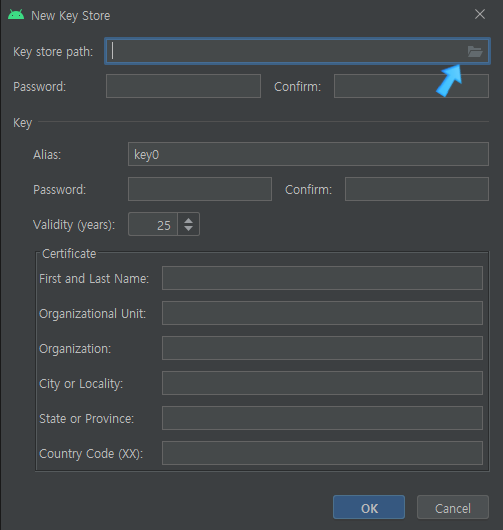
봅시다!
4. 폴더를 눌러서 key를 저장하고 싶은 폴더를 지정합니다.
지금 여러분은 keystore과 key를 같이 만들고 계십니다

따로 만드는 게 아니에요!
5. 파일 지정이 끝났으면 나머지 항목도 넣어줍니다.
-Password : 비밀번호 설정 (잊어버리지 마세요)
-Confirm: 비밀번호 확인
아래는 key 값에 관련된 비밀번호 설정입니다. 설정 후 잊어버리지만 마세요~
-First and last name: 이름을 넣어주세요
-Organziational unit: 조직 단위
-Organziational : 조직
-City or locality- 구, 군
-Stat or Province- 시, 도

-Country code(xx)- 국가 코드 (한국은 ko, kr)
6. 다시 처음 팝업창.
처음으로 돌아왔습니다 허나! 우리에게는 두 손 가득히 정보를 들고 왔죠! 핫
위에 과정이 끝났다면 이 칸들이 가득 차있을 겁니다.
비밀번호 기억할 자신이 없다! remeber passwords를 눌러주세요
그 정도도 기억 못 할 사람 없으시겠죠? 일단

전 눌렀습니다.
7. 전자 서명이 필요합니다
debug와 release 버튼이 있습니다
release가 출시입니다.
선택 후 아래 v1과 v2를 눌러 전자서명을 해주세요.
부장님 서명 좀 해주세요.
자! 여러분에게는 apk 파일이 생겼을 것입니다.
혹시 아무리 찾아봐도 없으시다면 지금 만들고 있으신 애플리케이션 파일 안에 들어가셔서
app- release 안쪽 파일을 봐주세요!😀
자 모두 성공하셨길 빌면서 apk 파일이 만들어졌다면 구글 플레이스토어에 올려야겠죠?
다음글에서는 플레이스토에서 보일 아이콘을 만들고 플레이스토어까지 올리는법을 배우겠습니다.
2021.05.02 - [JAVA 안드로이드] - [java_android] 구글 플레이스토어에 출시하기_2
[java_android] 구글 플레이스토어에 출시하기_2
2021.05.01 - [분류 전체보기] - [java_android] 구글 플레이스토어에 출시하기_1 [java_android] 구글 플레이스토어에 출시하기_1 ㅇㅅㅇ 안녕하세요 코딩 초밥입니다. 어플을 이쁘게 만들었으면 모두에
sesangcoding.tistory.com
'이과 > JAVA 안드로이드' 카테고리의 다른 글
| [안드로이드] 구글 플레이스토어에 출시하기_2 (0) | 2021.05.02 |
|---|---|
| [안드로이드]데이터 택배아저씨, Intent (0) | 2021.05.02 |
| [안드로이드] 4대 컴포넌트에대한 이해 (0) | 2021.05.01 |
| [안드로이드]ViewPaPer (0) | 2021.04.30 |
| [안드로이드]UI/UX 디자인이란? (0) | 2021.04.27 |




댓글